标识为可能的邮件垃圾的邮件会自动移动到垃圾邮件文件夹。 任何恶意软件(潜在恶意软件或代码)已禁用。
注意: 新 Outlook for Windows 中的许多功能的工作方式与Outlook 网页版相同或类似。 如果你有兴趣尝试新体验,检查新的 Outlook for Windows 入门。
如果您收到不需要的电子邮件,则可以阻止您不想从其收到电子邮件的地址和域。 把任何电子邮件地址或域添加到您的阻止发件人的列表中,以便把这些电子邮件直接发送到垃圾邮件文件夹中。
注意: 垃圾邮件会在自动删除之前保留 30 天,并且不可恢复。 有关详细信息,请参阅 在 Outlook 中恢复和还原已删除的项目。
-
在页面顶部,选择 设置
-
选择“邮件”>“垃圾邮件”。
-
如果要阻止电子邮件地址或域,请选择“阻止的发件人和域 ”,然后选择“ 添加阻止的发件人”。 输入要阻止的电子邮件地址,或者如果要阻止来自域的所有电子邮件,请输入域名。
-
选择 “确定”,然后选择“保存”。
如果您想要从阻止发件人的列表中删除某人,请按照下面的说明操作。
-
选择设置 。
-
选择邮件>垃圾邮件。
-
选择您想要取消阻止的地址或域,然后选择

有时您不希望来自特定人员或域的被发送到您的垃圾邮件文件夹中。 来自于安全发件人列表中地址或域的邮件不会被移动到垃圾邮件文件夹中。
-
在页面顶部,选择 设置
-
选择“邮件”>“垃圾邮件”。
-
在“ 安全发件人和域”下,选择“ 添加安全发件人 ”,并输入要添加的电子邮件地址或域。
-
选择 “确定”,然后选择“保存”。
提示:
-
若要编辑或删除来自于阻止发件人或安全发件人列表中电子邮件地址或域的电子邮件,请在列表中选择项目,然后选择


-
若要清空垃圾邮件文件夹,请在文件夹列表中选择“垃圾邮件”,然后在屏幕顶部选择“全部删除”。
是否仍需要帮助?


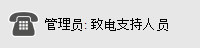
如果使用由中国世纪互联运营的 Microsoft 365,请参阅“联系 Microsoft 365 商业版支持 - 管理员帮助”。







